LINE iOS 轉移 iOS,iPhone 換機無痛轉移LINE 聊天記錄
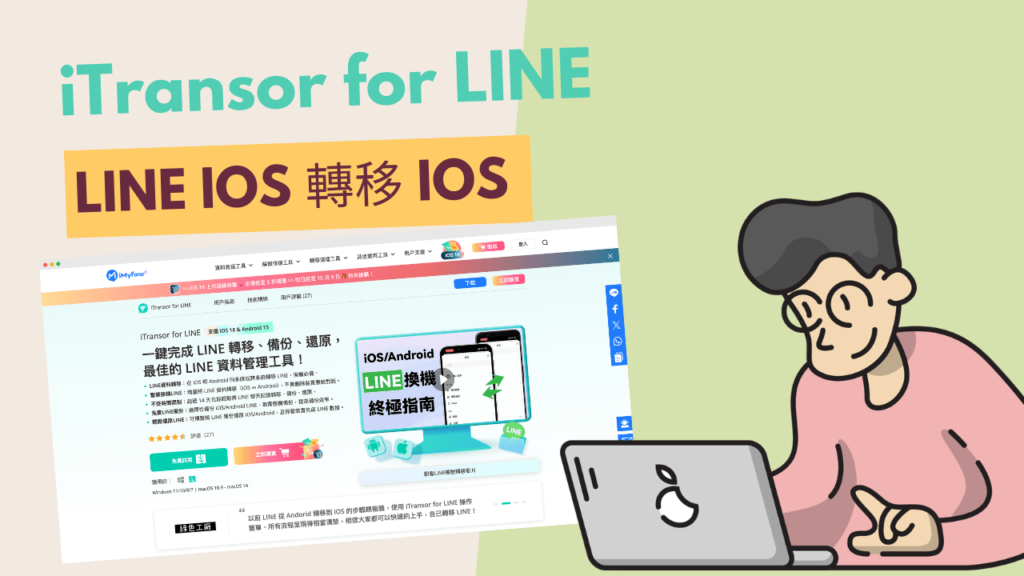
iTransor for LINE 是一款可以在 iOS 裝置與 Android 裝置進行 Line 備份資料無痛轉移的軟體,而且它也有支援 iOS 手機與 iOS 手機之間的轉移,當你購買了一隻新的 iPhone 手機,正在苦惱如何將 Line 資料全部移轉到新手機上時,就可以使用 iTransor for LINE 。
個人使用 iTransor for LINE 之後,發現它資料備份的速度相當快,並且可以將 LINE 資料備份到電腦上也沒問題,想將 LINE 裡面的照片備份到電腦上也可以。如果你本身有 iPhone 手機與 iPhone 手機之間的 Line 資料轉移問題,或是 iPhone 手機與 Android 手機之間的 Line 資料轉移,都可以使用 iTransor for LINE 這款軟體解決。
如果你也遇到了 iPhone /Android 手機的 Line 換手機 問題,或是 Line 備份聊天記錄 的問題,也可以用用看 iTransor for LINE 這款軟體,本篇文章也會針對 iTransor for LINE 進行完整的教學。
iTransor for LINE 安裝教學
點擊下方網址,前往 iTransor for LINE 官網。
進入到 iTransor for LINE 官網之後,根據你的作業系統來安裝 iTransor for LINE ,iTransor for LINE 有支援 Windows 跟 MAC 雙作業系統。
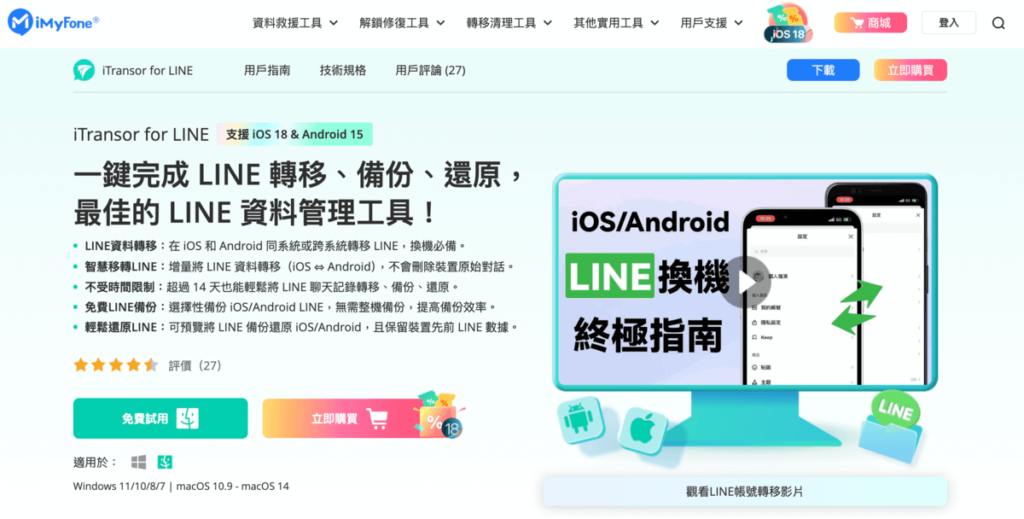
下載好 iTransor for LINE 軟體之後,點擊軟體進行安裝。
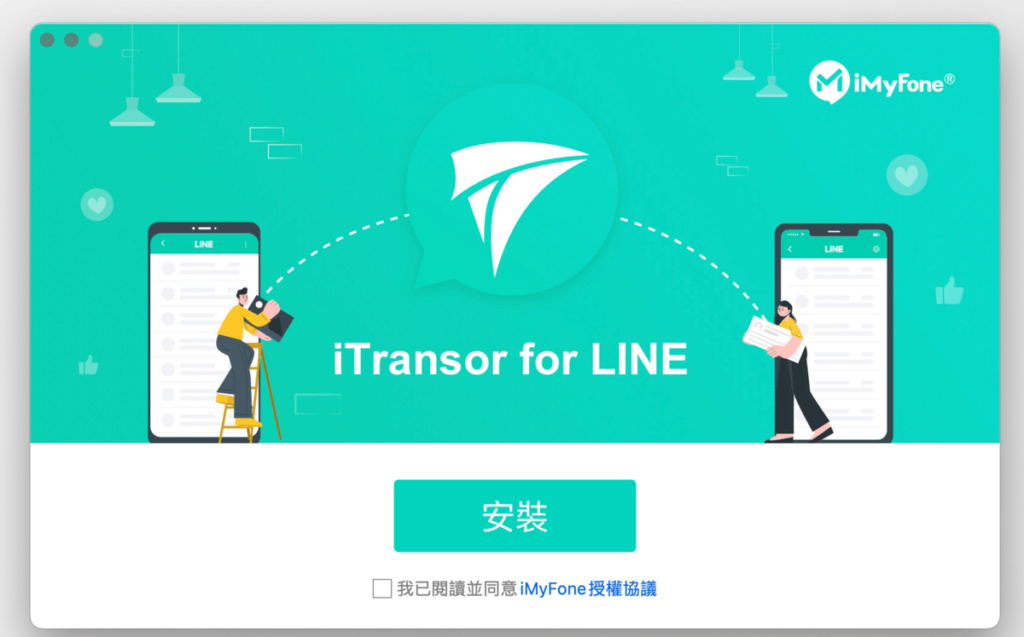
安裝過程需要一點時間,通常很快就可以完成安裝了。
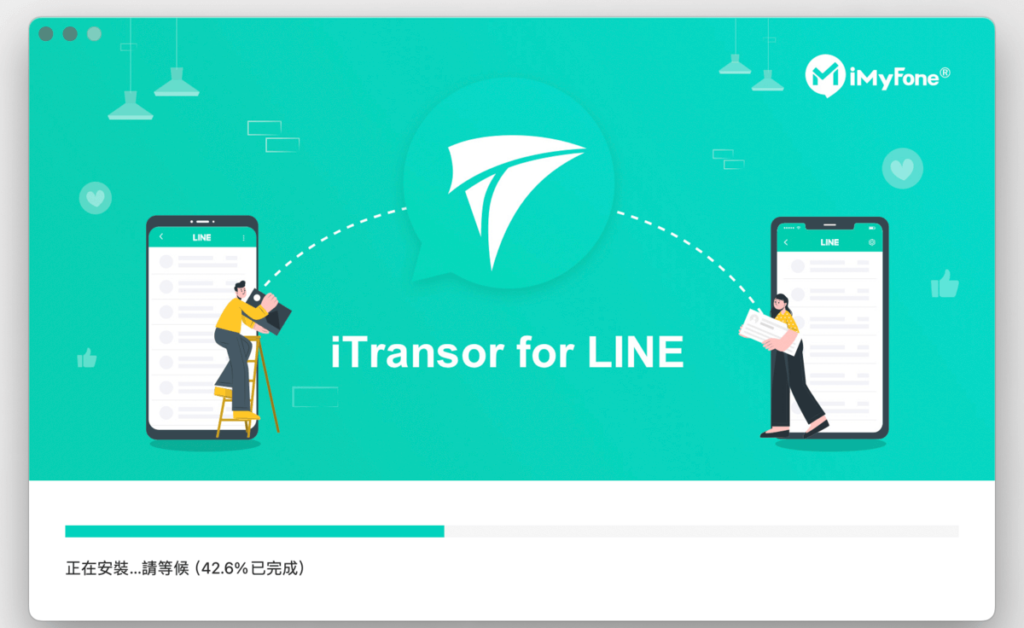
接著打開 iTransor for LINE 軟體介面,你會看到它的主界面,接下來需要用連接線將兩台 iPhone 手機連接到 iTransor for LINE 。

iTransor for LINE 功能介紹
iTransor for LINE:iPhone 資料轉移
iPhone 手機連接好之後,點擊「開始」進行資料轉移。
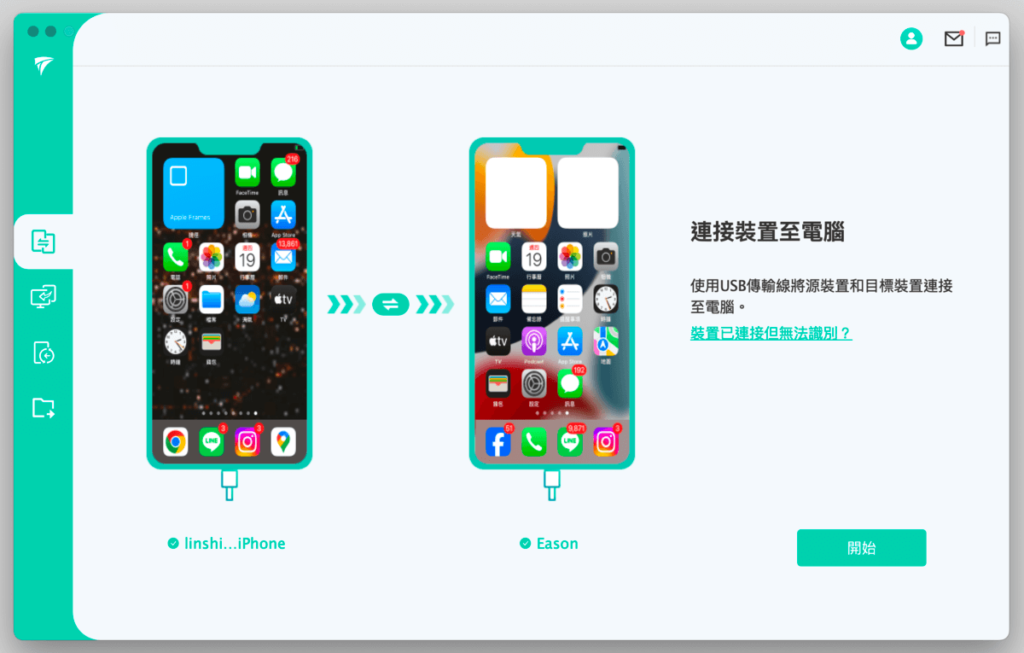
iTransor for LINE 允許你保留目標手機上的 Line 聊天記錄,通常如果是新手機的話,可以選擇「否」,如果已經是用過的 iPhone 手機且新手機已經有不少 Line 聊天記錄的話,可以選「是」。
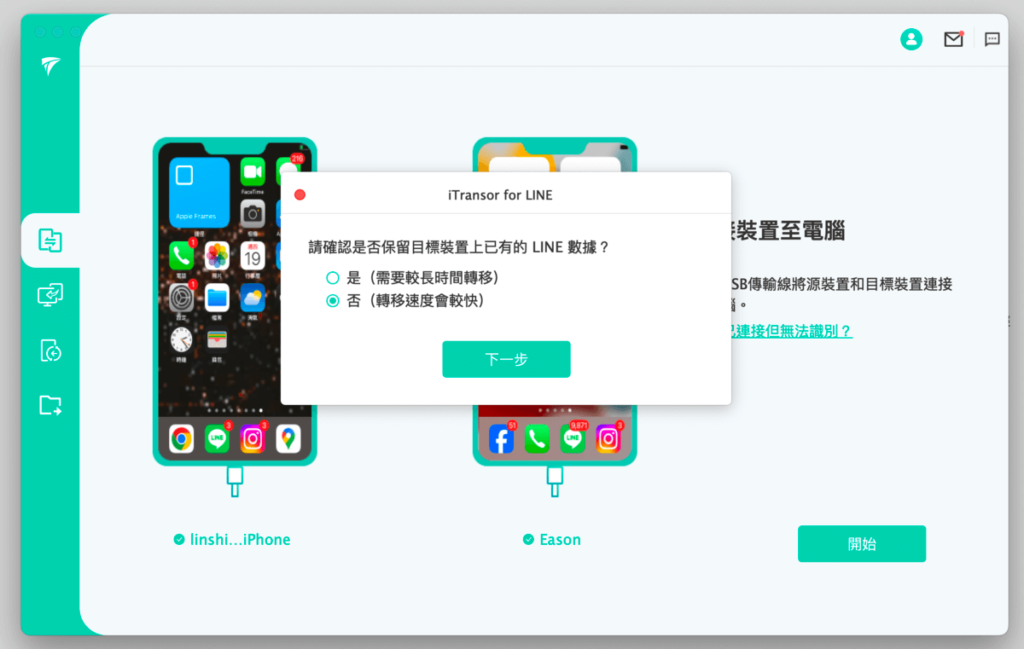
接下來就是兩台 iPhone 手機的 Line 資料備份過程。
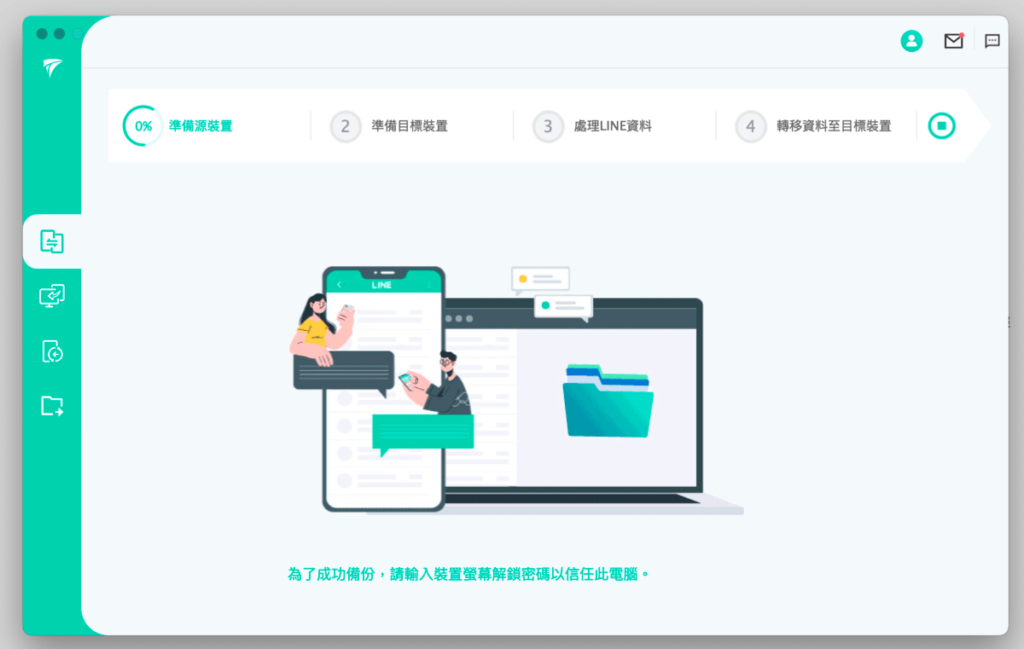
會先進行舊 iPhone Line 資料的備份。
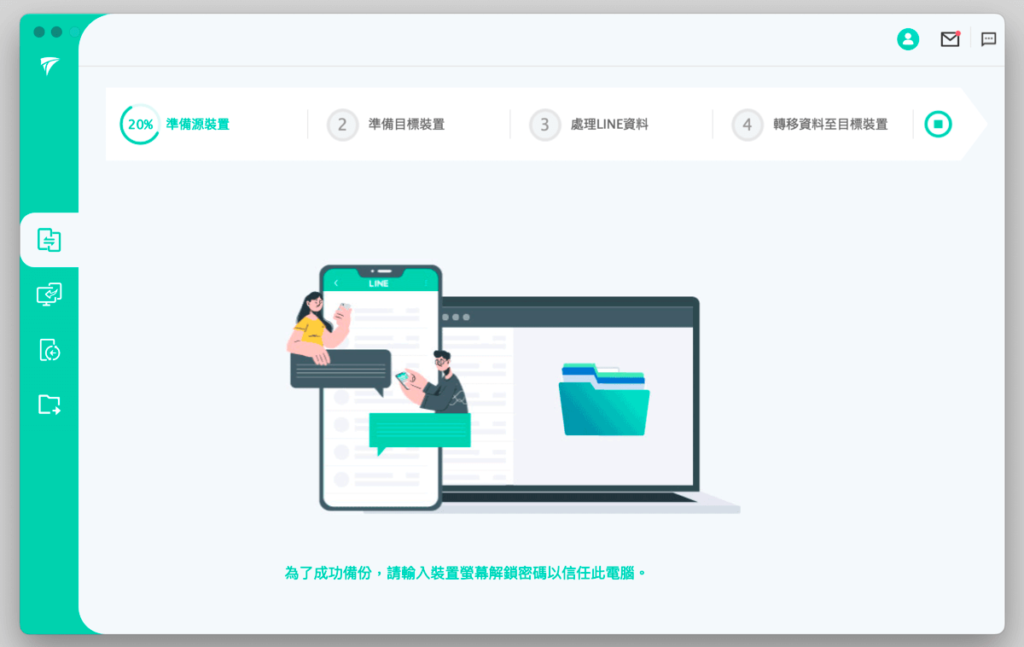
這裡需要注意一點,進行 iPhone 新手機 Line 資料備份的時候,需要將 iPhone 手機的「尋找我的 iPhone」功能給關閉唷。
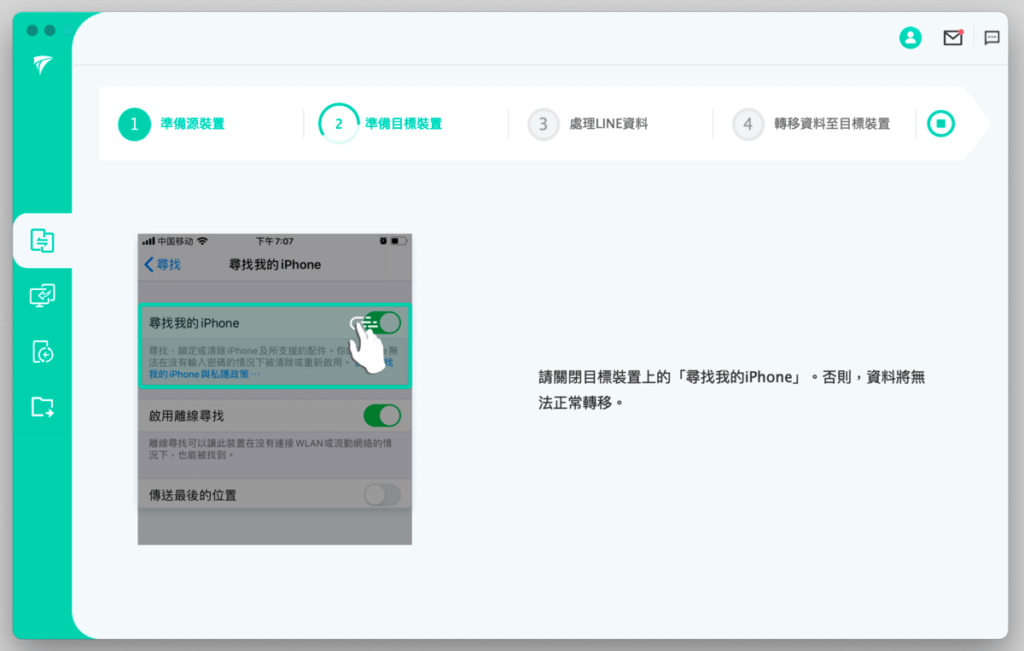
前往 iPhone「設定」->「尋找」->「尋找我的 iPhone」,將該功能給關閉即可。
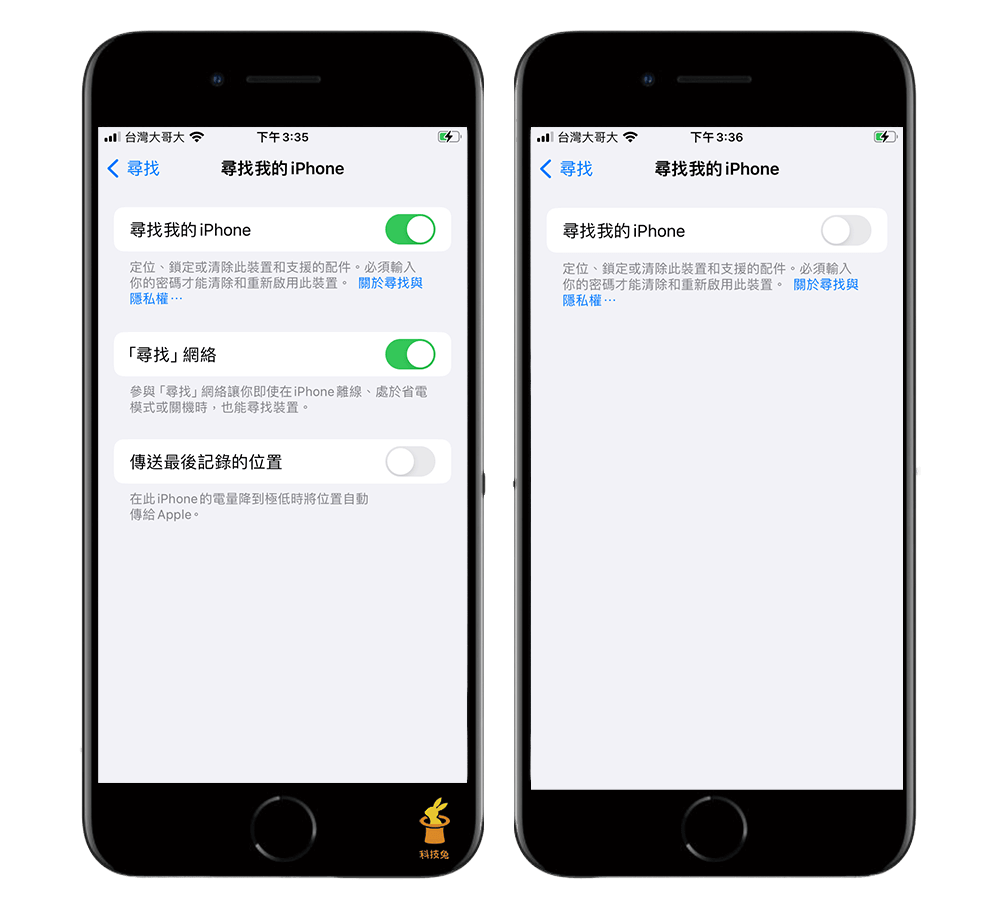
關閉「尋找我的 iPhone」功能之後,新 iPhone 的 Line 聊天記錄就可以順利備份了。
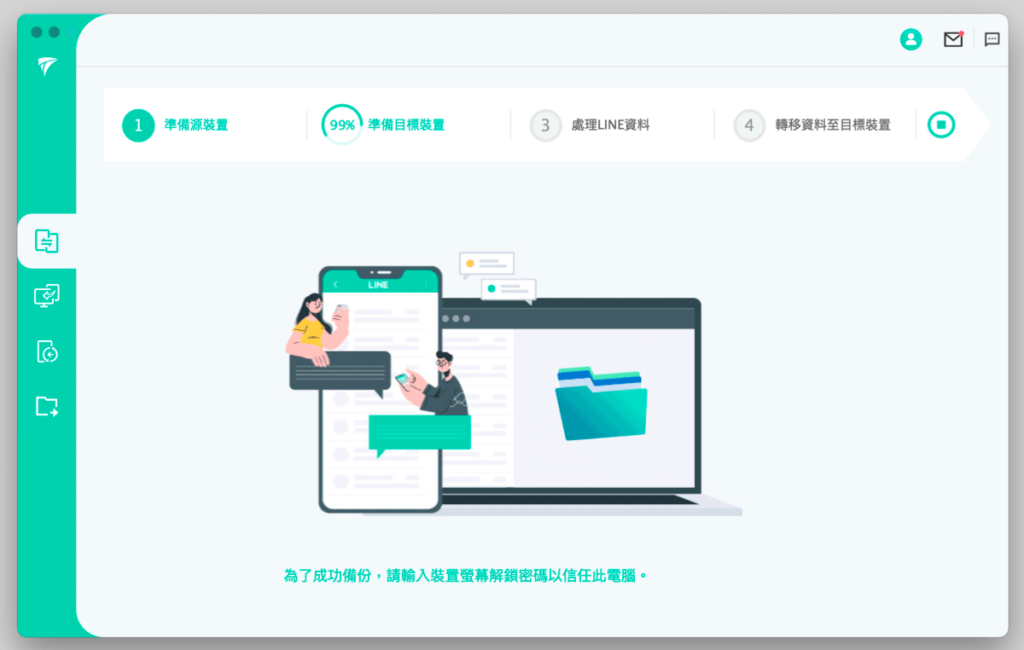
備份過程中,需要在 iPhone 新手機上登入 Line,而且是使用與舊 iPhone 手機同一個帳號登入唷。
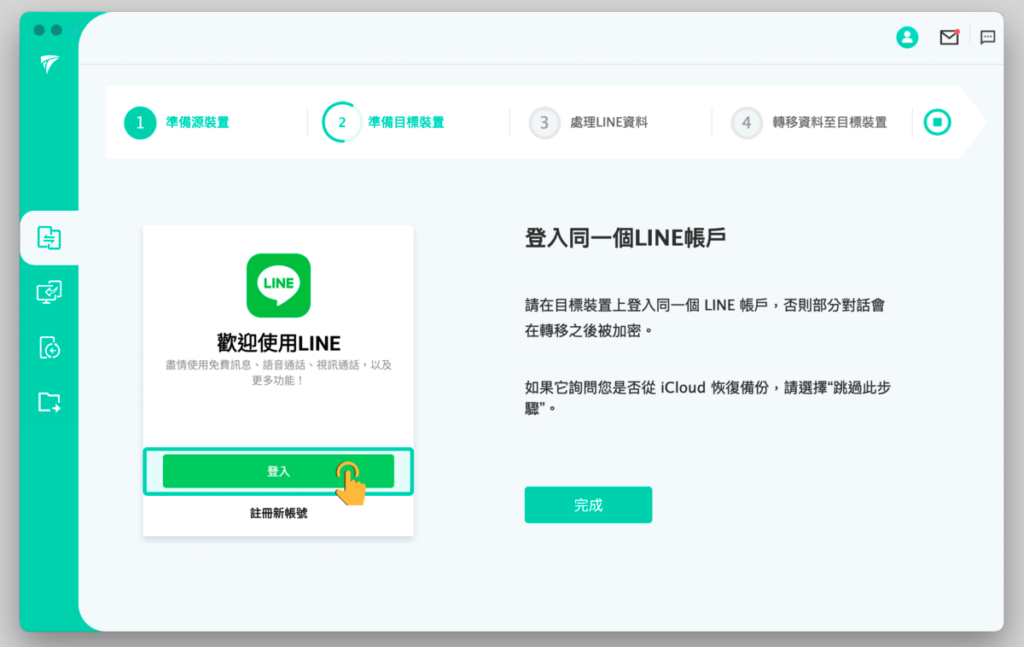
接下來會進行 iPhone 新舊手機的資料轉移,轉移過程相當迅速。
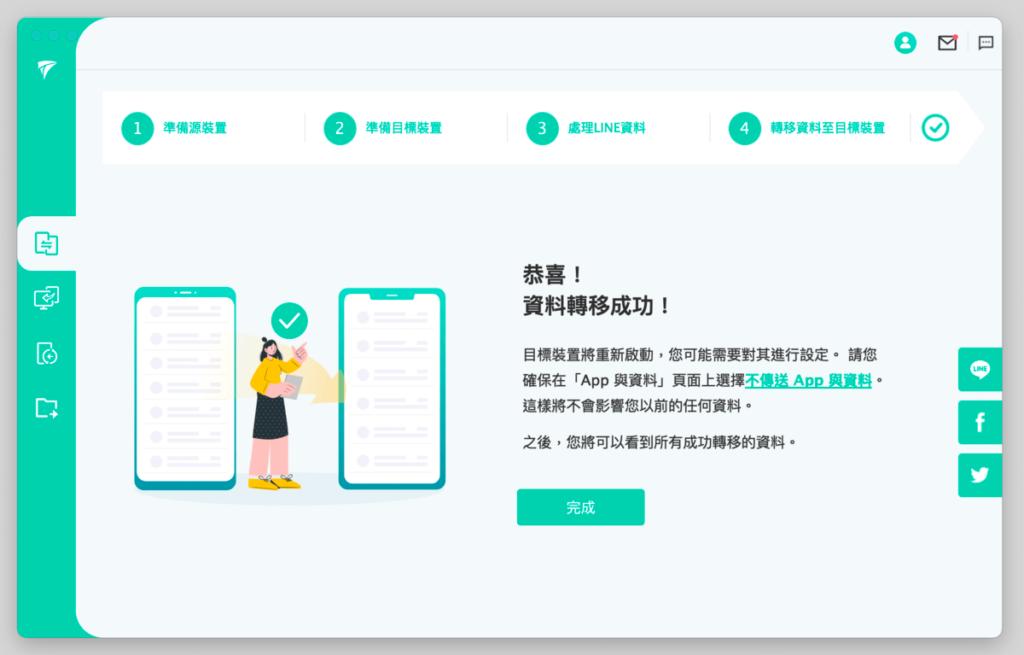
接下來你就可以在新 iPhone 手機上看到原本舊 iPhone 手機上的 Line 聊天記錄,已經完全轉移到 iPhone 手機的 Line 上了,整個過程無痛轉移。
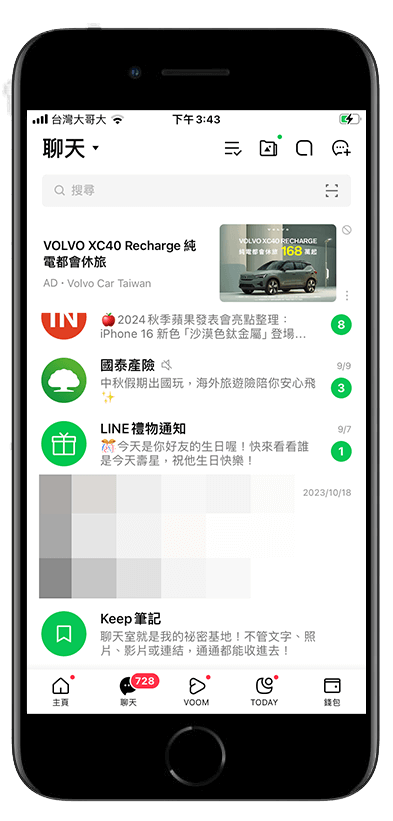
Line 資料備份到 iTransor for LINE
iTransor for LINE 本身有備份功能,類似 iCloud 定期備份功能一樣,你可以將 Line 定期備份到 iTransor for LINE。
點擊 iTransor for LINE 左側「備份 Android 和 iOS 裝置的 Line 資料」功能,然後點擊「開始」進行 iPhone Line 聊天記錄的備份。
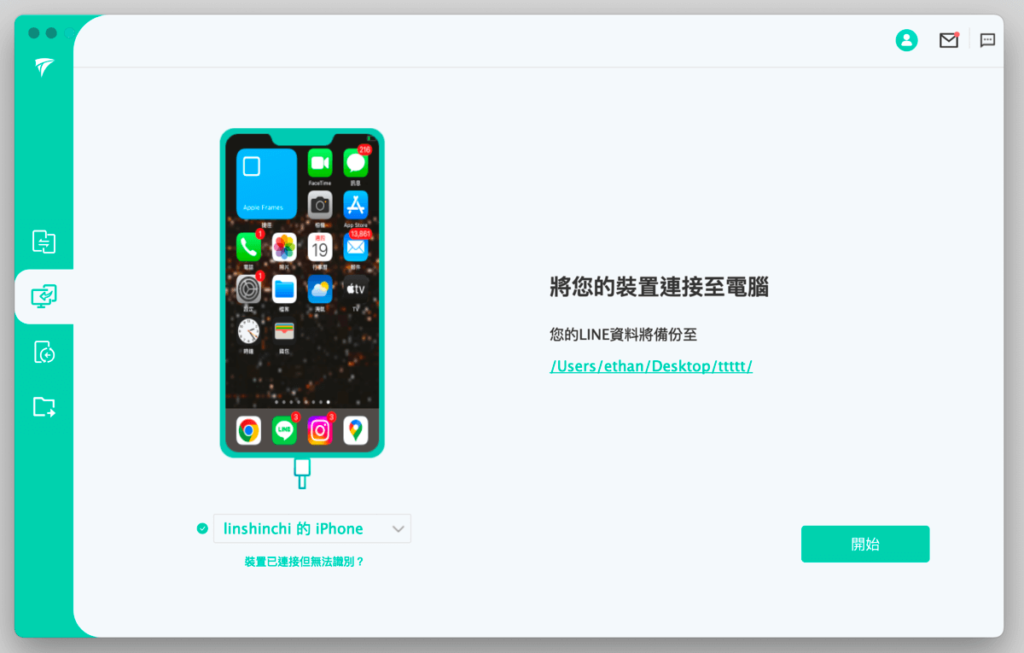
備份過程可以說是相當迅速,一下子就完成了。
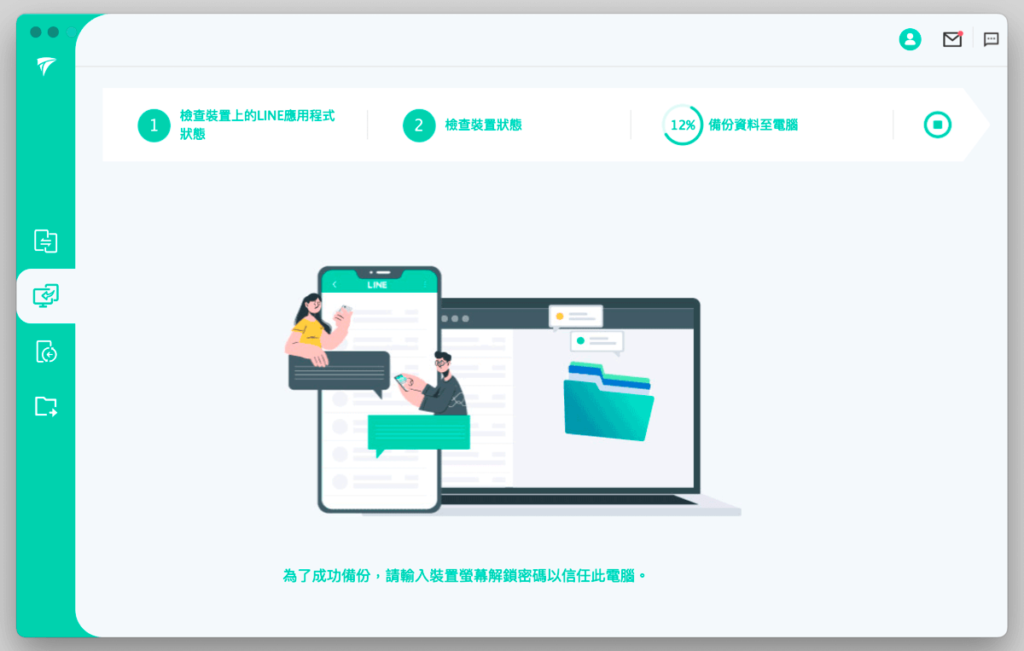
備份完成之後,就不用怕 iPhone 手機的 Line 資料丟失啦。
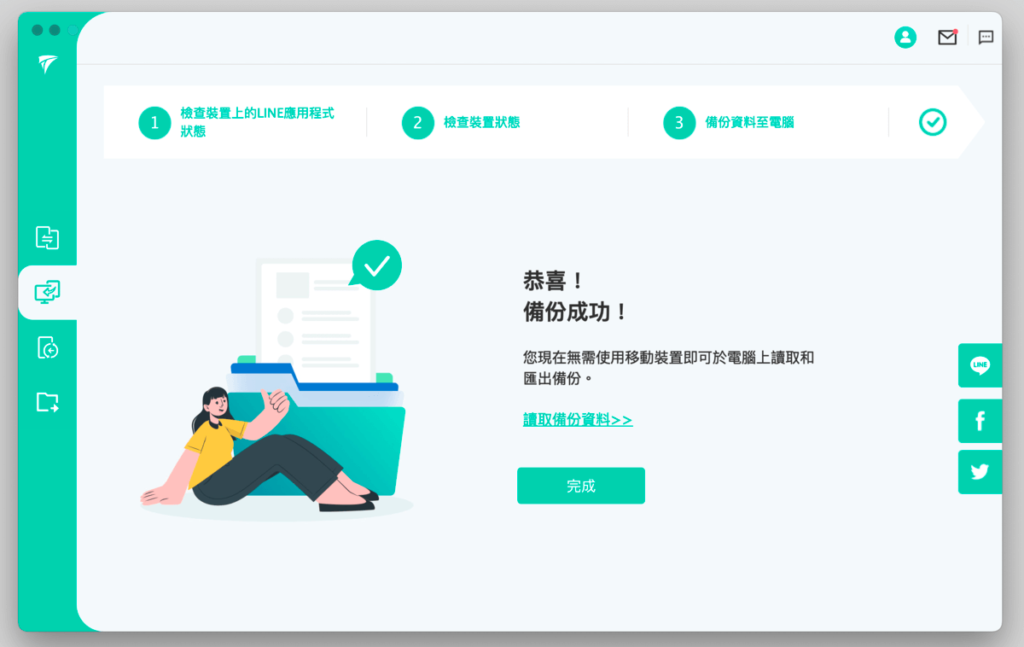
iTransor for LINE:備份還原到 iPhone 手機 Line App
當你使用 iTransor for LINE 的備份功能之後,而如果有一天你的 Line 聊天記錄丟失,你還可以使用 iTransor for LINE 的備份資料,還原 iPhone 手機上的聊天記錄唷。
點擊 iTransor for LINE 左側選單「從 iTransor 備份還原 Line 資料至 iOS」,並選擇你要還原的備份檔案。
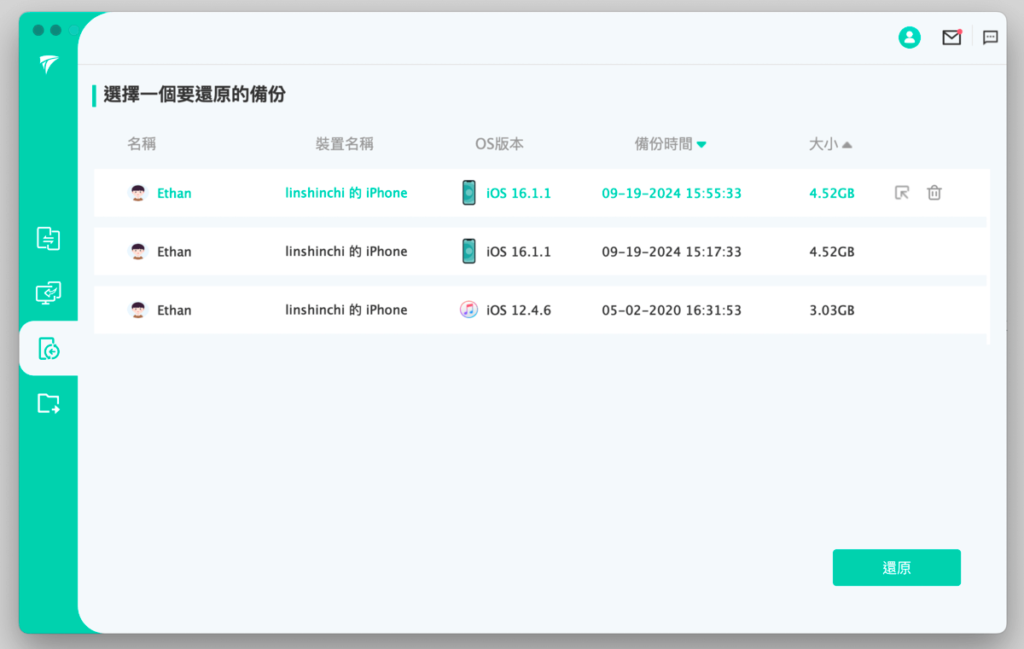
接著將手機連接到 iTransor for LINE。
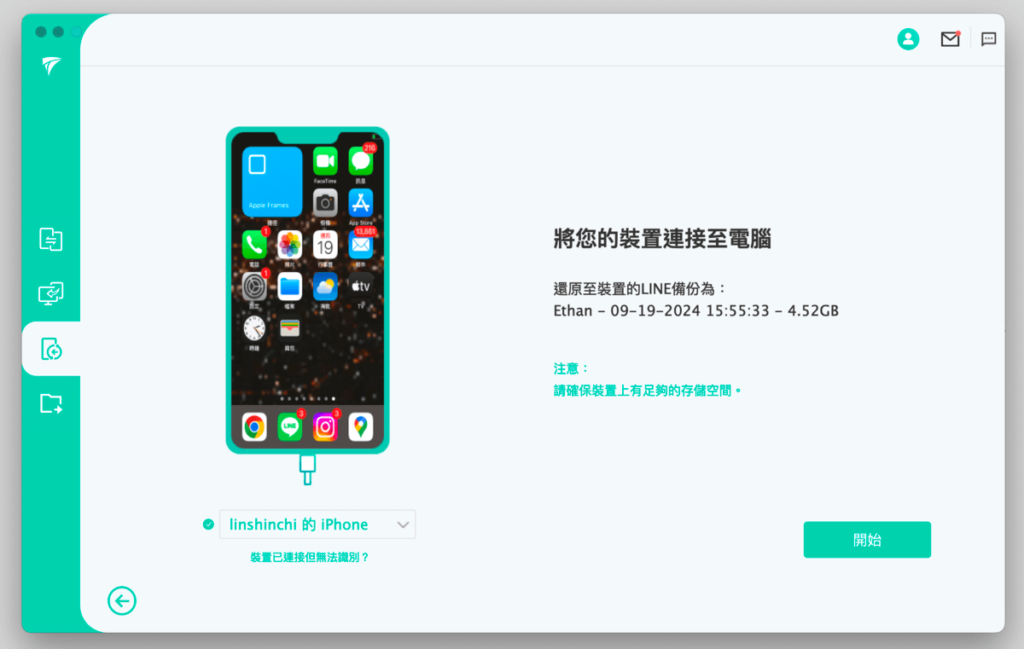
一樣可以選擇是否直接取代原有的 Line 聊天記錄,或是保留原有的 Line 聊天記錄,選好之後點擊「開始」。
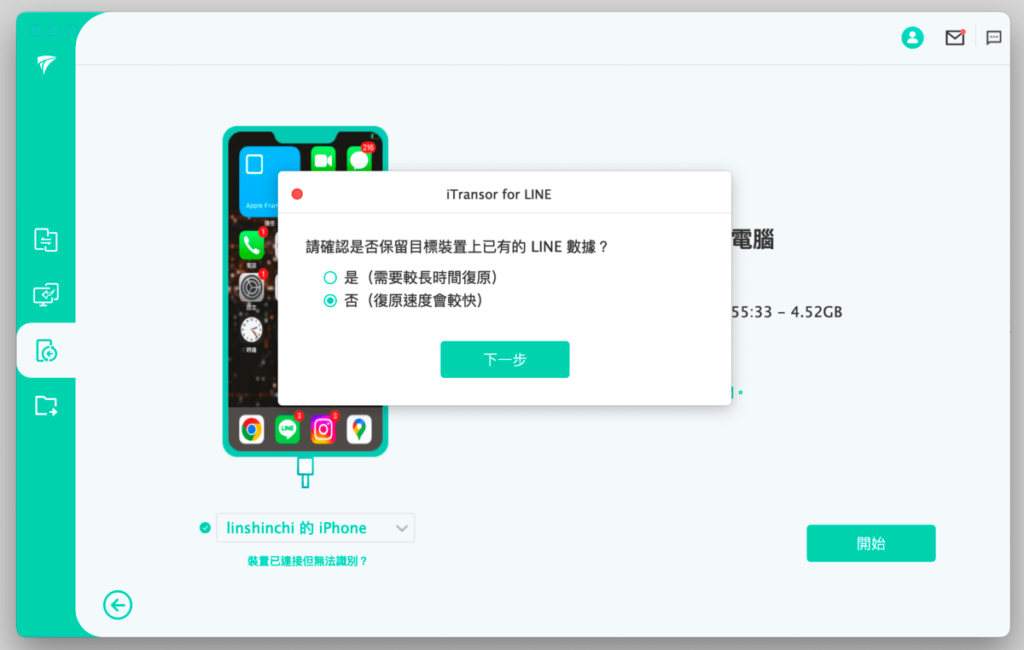
iTransor 的 Line 資料備份還原到 iPhone Line 的過程一樣很迅速,一下子就完成了。接下來可以打開 iPhone line app,就可以看到丟失的 Line 聊天記錄了。
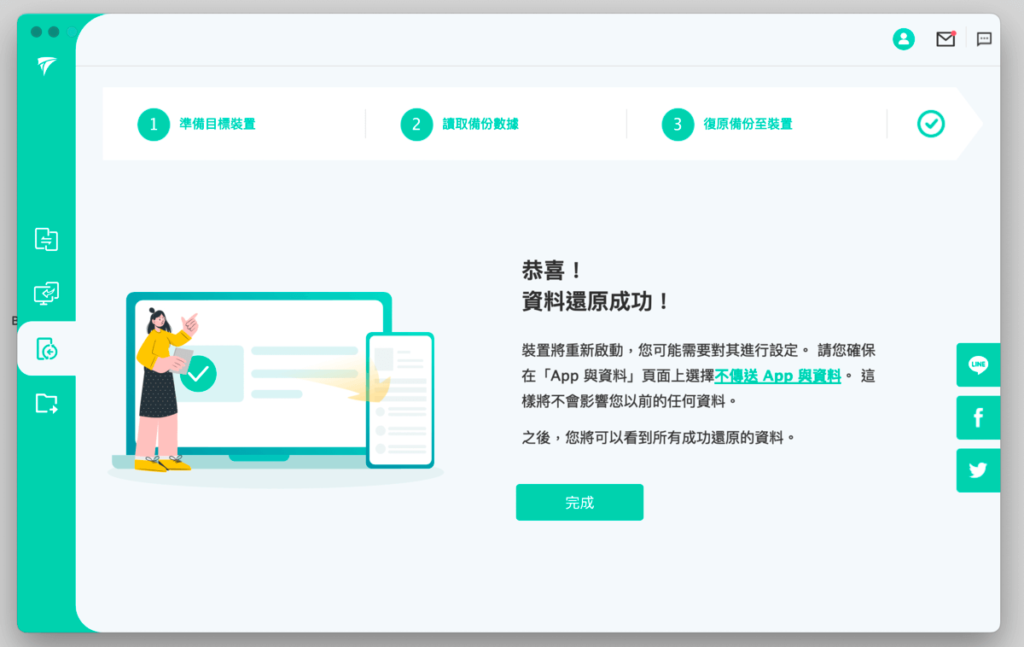
iTransor for LINE :資料匯出至電腦
當你將 Line 資料備份到 iTransor for LINE 軟體之後,你還可以將它們匯出到你的電腦上唷,點擊 iTransor for LINE 左側「 從 iTransor 備份中讀取和匯出 Line 資料」,然後點擊其中一個備份。
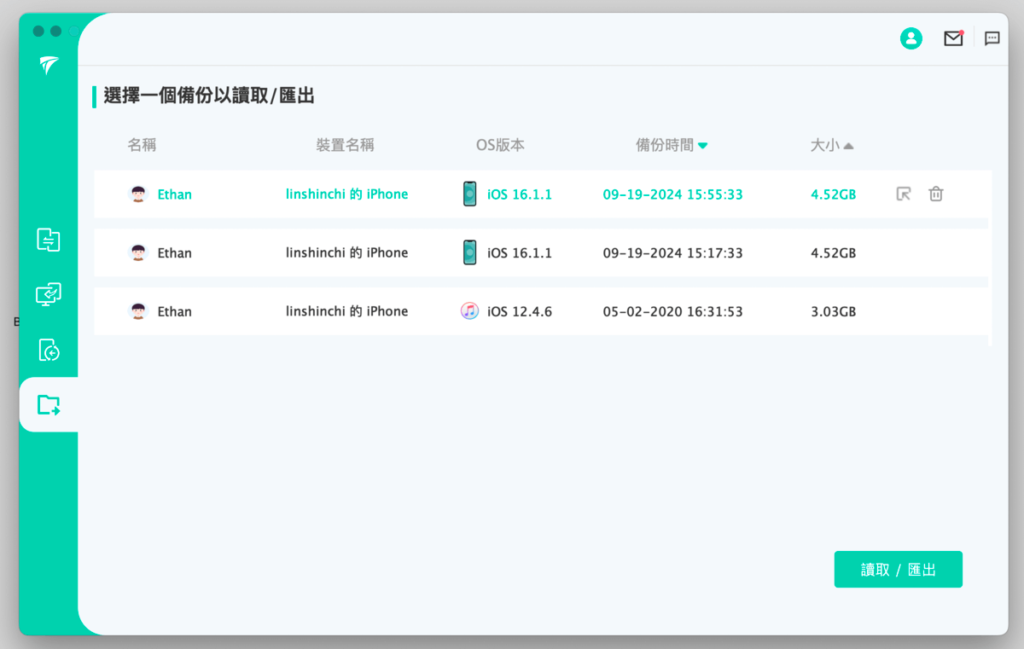
接下來你會看到所有你的 Line 備份資料,包括 Line 聊天記錄、照片…等等,將你要匯出的檔案全部勾選,然後點擊「匯出」,就可以匯出到你的電腦上了。
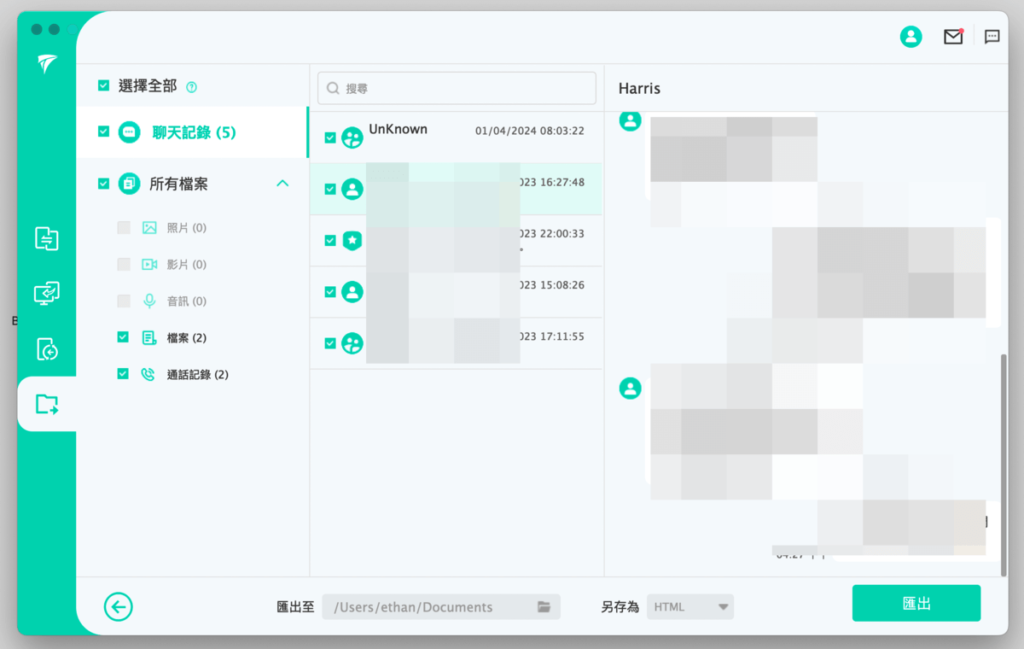
匯出成功後,到你電腦的下載目的地資料夾,就可以看到所有匯出的檔案了。這個功能對於想要將 Line 照片匯出到電腦上的人,還滿實用的。
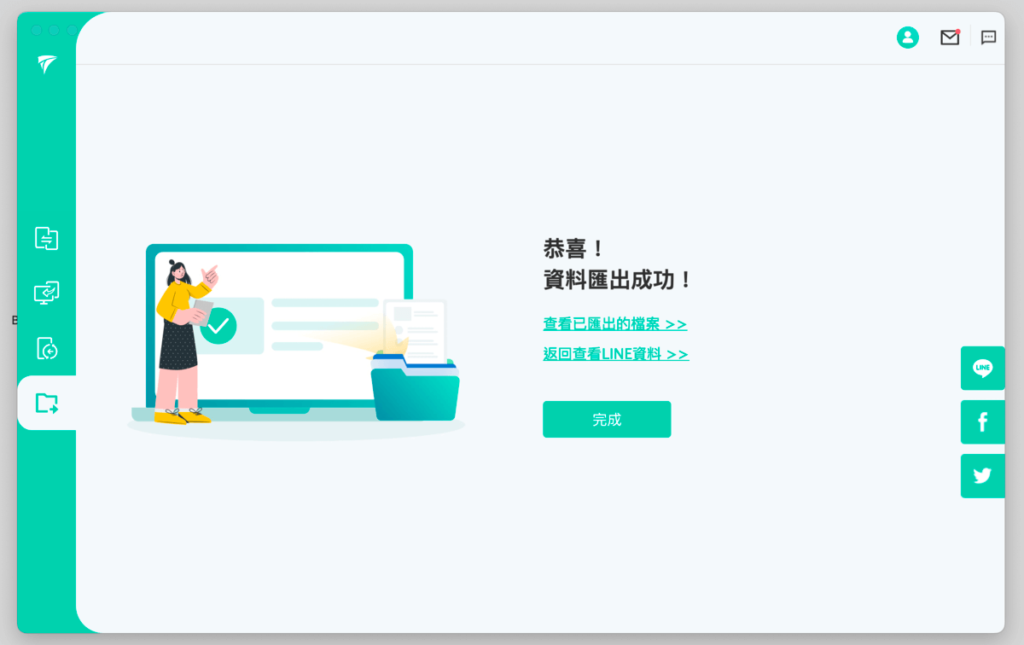
iTransor for LINE 價格方案
iTransor for LINE 本身不是免費軟體,如果你本身有 LINE 備份的需求,可以考慮購買 iTransor for LINE ,終身版費用不算貴,只要 1680台幣,完整方案可以參考:「 iTransor for LINE 價格方案」。
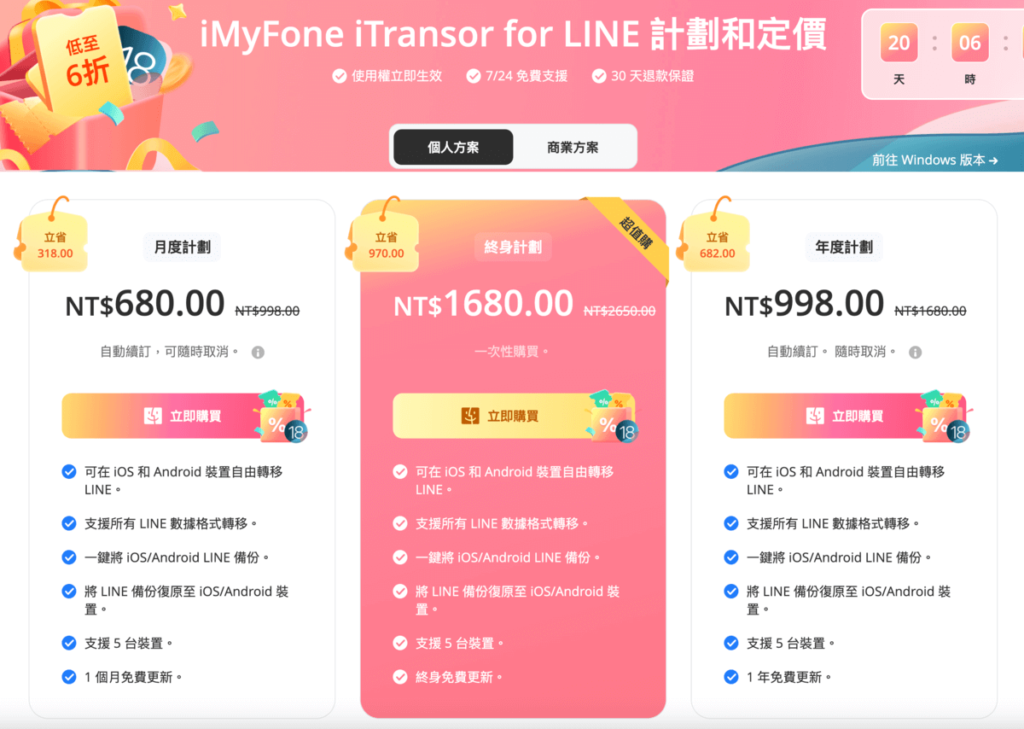
更多 iTransor for LINE 教學
如果你對於使用 iTransor for LINE 還有任何問題,也可以參考下面兩篇文章,有相關教學。
或是參考下面這支影片的教學。
總結
個人使用過 iTransor for LINE 之後,覺得它的備份功能相當快速又齊全,特別適合剛購買新手機的人,無論是 iPhone 轉 iPhone 的Line資料,還是 iPhone 手機跟 Android 手機之間的 Line 資料互轉,都可以用這款軟體解決。
iTransor for LINE 終身版售價只要 1680元,價格不貴,對於長期有 Line 備份需求的人,可以考慮看看這款軟體。最近 iTransor for LINE 還推出了優惠活動唷,可以用六折的價格購買 iTransor for LINE,詳情可以參考:「imyfone iOS 18 優惠活動 」。

